Chcesz pobrać na dysk całą historię rozmowy lub jej fragment z czatu Facebooka? Usuwasz konto na Facebooku, ale chcesz zachować swoje rozmowy ze znajomymi? Możesz to zrobić w prosty sposób, pobierając całą zawartość czatu z wybranymi rozmowami.

Klasyczne komunikatory typu Gadu-Gadu zawsze posiadały możliwość zrobienia kopii zapasowej historii rozmów. Co prawda na Facebooku też możemy ściągnąć cały swój profil na dysk lokalny, jednak nie jest to tak wygodne. Na szczęście istnieje prosty sposób na ściągnięcie na dysk do pliku tekstowego lub HTML wybranych rozmów ze znajomymi, włączając w to emotikony i uwzględniając ładne formatowanie treści. Jak to zrobić?
Jak pobierać rozmowy z Facebooka na dysk?
Najprościej można to zrobić w przeglądarce Chrome, korzystając z rozszerzenia Facebook Chat Downloader. Dodatek ten umożliwia użytkownikowi pobranie historii rozmowy z wybranym znajomym, ustalając datę początkową i ilość wiadomości do ściągnięcia.
Pobierz Facebook Chat Downloader
Rozszerzenie można zainstalować bezpośrednio ze sklepiku Chrome Web Store. Po zainstalowaniu dodatki pojawi się jego ikona obok paska adresu w przeglądarce Chrome. Będzie to niebieska ikona ze strzałką w dół. Zanim zaczniemy cokolwiek pobierać z Facebooka warto dostosować ustawienia rozszerzenia i wybrać format zapisu historii rozmów.
Kliknij prawym przyciskiem myszy na ikonie Facebook Chat Downloader i przejdź do opcji. Pojawi się okienko „Saving options” (Opcje zapisywania), gdzie możemy wybrać format zapisu.
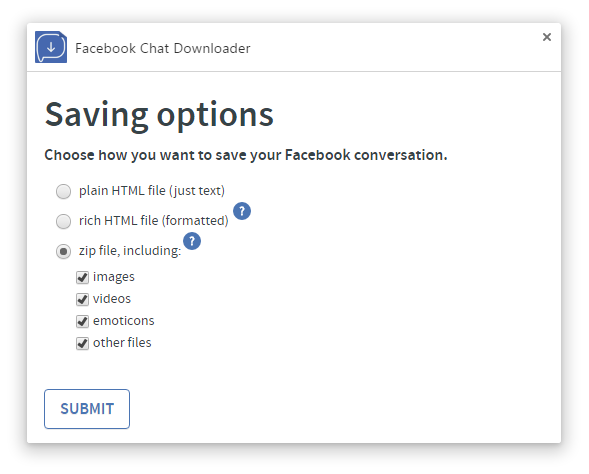
Opcja „Plain HTML File” zapisuje historię rozmów w formie czystego tekstu bez jakiegokolwiek formatowania. Zdecydowanie bardziej polecamy wybranie opcji „Rich HTML File”, gdyż w tej wersji tekst jest odpowiednio sformatowany zgodnie z oryginalnym wyglądem czatu Facebooka. Zdecydowanie łatwej przeczytać taki zapis rozmowy. Istnieje jeszcze opcja przygotowania paczki ZIP – to również bardzo wygodna metoda, gdyż oprócz sformatowanego tekstu zapisuje także zdjęcia, pliki wideo, emotikony oraz inne pliki użyte w rozmowie. Wybierz tę opcję i zaznacz wszystkie pola jeśli chcesz zapisać historię rozmowy w najlepszej formie.
Po wybraniu opcji zapisu kliknij „Submit”, aby zapisać zmiany. Kolejnym krokiem jest udanie się na Facebooka i otwarcie rozmowy, którą chcesz zapisać. Rozmowę musimy otworzyć w pełnym widoku, a nie tylko w małym okienku. Nie wiesz, jak to zrobić? Kliknij w ikonę koła zębatego na pasku okienka rozmowy i wybierz „Zobacz pełną konwersację”.
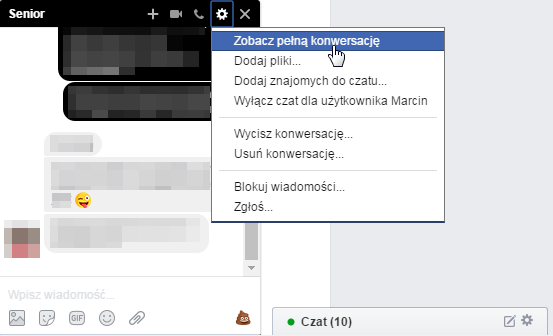
Gdy pełna rozmowa zostanie już wyświetlona, to możemy teraz skorzystać z rozszerzenia. Kliknij w ikonę dodatku na pasku Chrome.
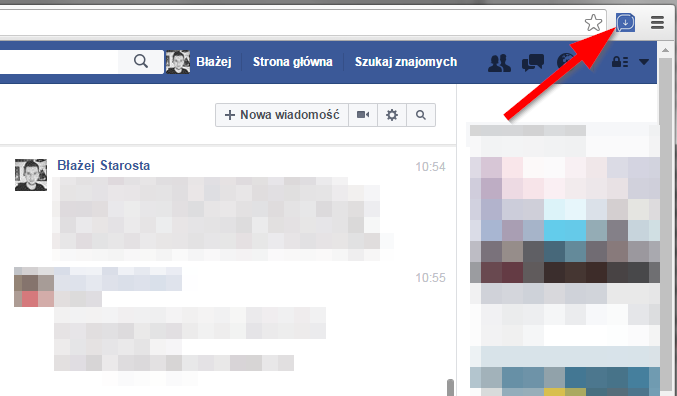
Pojawi się nowe okno, w którym należy wybrać dwie rzeczy – ilość wiadomości do pobrania (na samym dole wyświetla się całkowita ilość wiadomości w danej rozmowie), a także data, od której będą liczone ostatnie wiadomości. Jeśli chcemy pobrać wszystko, to należy pozostawić domyślnie wprowadzoną datę, a następnie wpisać liczbę wszystkich wiadomości w rozmowie. Z kolei jeśli np. chcemy pobrać tylko część rozmowy z danego okresu, to należy ustawić odpowiednią datę i wpisać mniejszą ilość wiadomości.
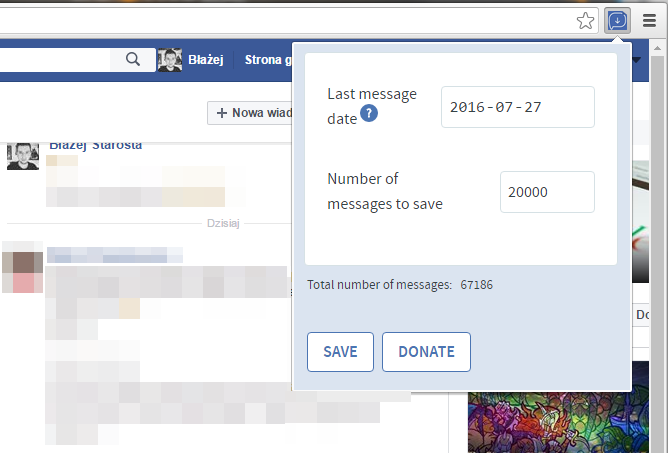
Po kliknięciu w przycisk pobierania należy uzbroić się w cierpliwość – w zależności od wybranej ilości wiadomości pobieranie może trochę potrwać. Po wszystkim pojawi się okno zapisu z wyborem miejsca, w którym chcemy zapisać historię rozmowy. Jeśli wybraliśmy tworzenie archiwum ZIP, to wewnątrz pliku ZIP z historią rozmowy znajdziemy także np. obrazki oraz inne elementy należące do rozmowy. Historia czatu zapisywania jest w formacie HTML i po otwarciu wyświetli się w oknie przeglądarki. Nie wymaga oczywiście połączenia z Internetem – wszystkie pliki są zapisane na dysku i możemy w każdej chwili przeglądać rozmowę.
